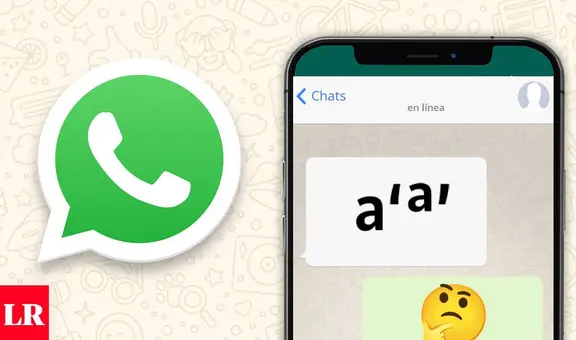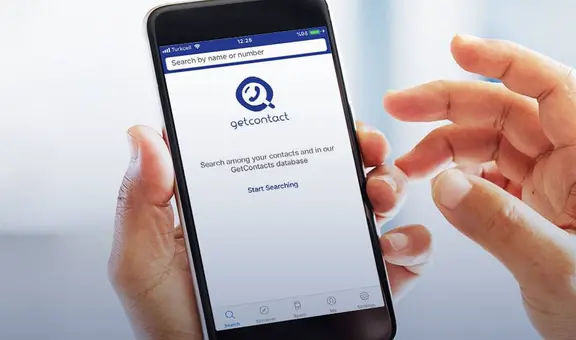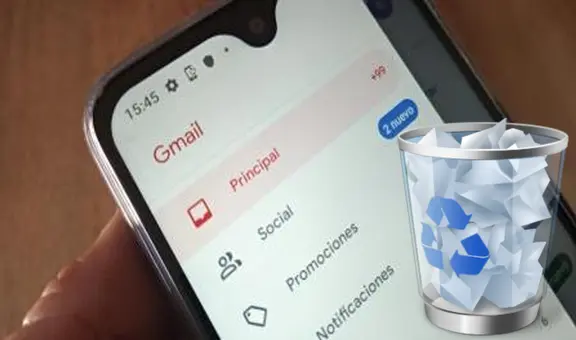¿Qué tarjeta gráfica tiene mi computadora? Así podrás saberlo si usas Windows, Linux o MacOS
Conocer la tarjeta gráfica que utiliza tu computadora es importante para que sepas qué programas pueden funcionar sin problemas o para que puedas elegir una nueva que tenga mejoras especificaciones técnicas.

La tarjeta gráfica es uno de los componentes más relevantes de una computadora, ya que es la encargada de generar los píxeles que se mostrarán en la pantalla o monitor. Por ese motivo, la también llamada tarjeta de video está muy ligada a la posibilidad de poder ejecutar distintos programas que requieren un buen procesamiento de imágenes, como los videojuegos, programas de edición, entre muchos otros.
De acuerdo con lo mencionado, conocer el tipo de tarjeta gráfica que tiene la computadora es muy importante para poder saber de antemano si algún programa podrá funcionar correctamente. También puede ser útil cuando desees comprar una nueva y quieras saber si las especificaciones técnicas que ofrece son superiores a las que ya tienes. ¿Cómo saber qué tarjeta gráfica tiene mi PC? Aquí te explicaremos cómo descubrirlo si tienes una computadora con Windows, Linux o MacOS.
TE RECOMENDAMOS
TEMU VS. ALIEXPRESS: ¡AQUÍ ESTÁN LOS MEJORES PRECIOS! | TECHMOOD
¿Cómo saber qué tarjeta gráfica tiene mi PC Windows?
En este caso, el procedimiento es muy sencillo: Haz clic derecho sobre la barra de tareas y pulsa sobre 'Administrador de tareas'. En caso de que la ventana te aparezca con poca información, en la parte inferior izquierda de la ventana presiona sobre 'Más detalles'. A continuación, verás varias pestañas y tendrás que ingresar a 'Rendimiento'. En el lado izquierdo verás una columna con varias opciones y tendrás que seleccionar 'GPU'. Allí podrás ver la tarjeta gráfica (también llamada GPU) que está utilizando tu computadora.

PUEDES VER:¿Cómo encontrar cuáles son los programas que más pesan en tu PC y cómo eliminarlos con un solo clic?
Entre toda la información que aparece, podrás saber cuál es la tasa de uso de la GPU, la cantidad de memoria gráfica que posee y su temperatura actual. Todos estos datos son importantes para que sepas cómo utilizarlo sin dañarlo o para saber si la nueva tarjeta gráfica que piensas comprar es superior a la que ya tienes.
¿Cómo saber qué tarjeta gráfica tiene mi laptop MacOS?
Al igual que en Windows, es muy fácil conocer la tarjeta gráfica que está funcionando en un macOS, el sistema operativo de Apple. Para ello, tendrás que hacer clic en el ícono de la manzana e ingresar en 'Acerca de este Mac'. De manera instantánea, podrás conocer información básica sobre el hardware del equipo, tanto de la tarjeta gráfica como del modelo del procesador que está utilizando.
En algunos equipos puede que no aparezca esa información. En ese caso, luego de entrar en 'Acerca de este Mac', tendrás que presionar sobre 'Informe del Sistema'. Por último, ingresa a 'Gráficos/Pantallas'. Allí ya podrás saber qué tarjeta gráfica está funcionando en tu equipo.
¿Cómo saber qué tarjeta gráfica tiene mi laptop Linux?
Para este sistema operativo, los pasos son un más elaborados, pero no son muy difíciles de aplicar. Esto es lo que debes hacer: Abre una terminal en tu sistema. Luego, escribe el comando 'lspci | grep VGA' y presiona enter. De manera inmediata, se te mostrará la información de la tarjeta gráfica, incluyendo el fabricante y el modelo.

PUEDES VER:¿Cómo saber si puedes instalar Windows 11 en tu PC? Estos son los requisitos que exige Microsoft
Otra forma de hacerlo es abrir una terminal en el sistema y escribir el comando 'sudo lshw -c video'. Una vez que presiones enter, podrás saber cuál es la tarjeta gráfica que está instalada en tu equipo Linux, incluyendo el fabricante de la GPU, qué modelo es, la capacidad de memoria que tiene y otros detalles más.